در برخی از مکانهای کاری، آنها یک قانون سرانگشتی را وضع میکنند که باید از قفل بودن رایانهتان هنگام خروج از میز اطمینان حاصل کنید. این برای اهداف امنیتی تجاری است زیرا می توانید اطلاعات حساس را روی صفحه رایانه خود بگذارید تا شخص دیگری بتواند آنها را ببیند.
این یک عمل امنیتی خوب است که حتی اگر مجاز به انجام آن نیستید، باید انجام دهید، زیرا این ایده خوبی است که از حریم خصوصی خود زمانی که برای کار در مکانهای عمومی بیرون هستید محافظت کنید. اگر زمانی که در کافی شاپ هستید مجبور شدید از لپتاپ خود فاصله بگیرید و به دستشویی بروید، این کاری است که میتوانید انجام دهید.
با این حال، اگر مشکل بزرگی در خروج از سیستم یا قفل کردن رایانه به صورت دستی وجود داشته باشد، آیا میدانستید که ویندوز قبلاً یک سیستم خودکار برای انجام این کار دارد؟ اگر می خواهید بدانید که چگونه به طور خودکار رایانه شخصی ویندوز خود را قفل کنید، به جای درستی آمده اید.
مراحل قفل کردن خودکار رایانه هنگام دور شدن
گوشی خود را با ویندوز جفت کنید
قبل از اینکه بتوانید به استفاده از این ویژگی ادامه دهید، باید مطمئن شوید که تلفن شما با رایانه رومیزی یا لپ تاپ ویندوز شما با استفاده از بلوتوث جفت شده است (بلوتوث).
- قابل اعتماد و متخصص تنظیمات ویندوز (تنظیمات) > سپس (دستگاه ها) برای رسیدن به دستگاهها.
- در یک بخش (بلوتوث و سایر دستگاه ها) یعنی بلوتوث و دستگاه های دیگر ، روی (بلوتوث یا دستگاه دیگر را اضافه کنید) برای افزودن بلوتوث یا دستگاه دیگری.
- مطمئن شوید که بلوتوث گوشی شما روشن است و قابل مشاهده و شناسایی است.
- هنگامی که ویندوز تلفن شما را شناسایی کرد، آن را جفت کنید و دستورالعمل های روی صفحه را دنبال کنید تا فرآیند جفت شدن کامل شود.
تنظیم قفل خودکار
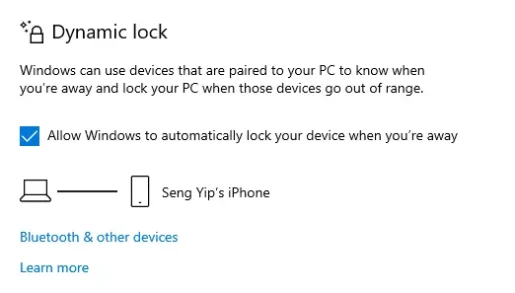
قابلیتی که به شما امکان می دهد به طور خودکار رایانه خود را در هنگام دور شدن قفل کنید نامیده می شود قفل پویا. این بستگی به اتصال بلوتوث تلفن شما دارد، زیرا هنگامی که شما و دستگاهتان از محدوده رایانه خود خارج شوید، به طور خودکار قفل می شود. نقطه ضعف این است که این کار در فواصل کوتاه خاص کار نمی کند، بنابراین در برخی موارد ممکن است مفید نباشد.
در اینجا مراحل راه اندازی Dynamic Lock آمده است:
- قابل اعتماد و متخصص (تنظیمات) برای رسیدن به تنظیمات > سپس (حساب ها) برای رسیدن به حساب ها > سپس (گزینه های ورود به سیستم) برای رسیدن به گزینه های ورود.
- کادر را علامت بزنید (به Windows اجازه دهید تا به طور خودکار دستگاه شما را زمانی که شما دور هستید قفل کند) یعنی به Windows اجازه دهید تا به طور خودکار دستگاه شما را زمانی که شما دور هستید قفل کند.
- اگر در مرحله قبل تلفن خود را به درستی جفت کرده اید، باید پیامی را نشان دهد که به شما می گوید بدانید رایانه شما با قفل پویا و آن را با گوشی خود جفت کنید.
به این ترتیب می توانید به طور خودکار رایانه شخصی ویندوز خود را هنگام دور شدن از خانه قفل کنید.
همچنین ممکن است علاقه مند به یادگیری موارد زیر باشید:
- نحوه افزودن گزینه قفل به نوار وظیفه در ویندوز 10
- نحوه سفارشی کردن صفحه قفل ویندوز 11
- دانش نحوه تغییر تصویر زمینه صفحه قفل ویندوز 11
- چگونه تصویر را به عنوان رمز عبور در ویندوز 11 تنظیم کنیم
امیدواریم این مقاله برای یادگیری نحوه قفل کردن خودکار رایانه شخصی ویندوز خود در هنگام دور شدن از خانه مفید باشد. نظر و تجربه خود را در نظرات با ما در میان بگذارید.









